Como Importar Dados de uma Planilha Excel | MoreApp
Importe um arquivo Excel com informações de sua carteira de cliente ou base de produto, para facilitar sua vida ao preencher seus formulários digitais.
Ainda não tem uma conta MoreApp? Registre-se aqui.
1. Arquivo Excel
Primeiramente você precisará de um arquivo Excel que atenda alguns requisitos para poder importar à Plataforma MoreApp. O arquivo do Excel deve ter:
- Uma extensão .xslx
- Primeira coluna "id" com números ou letras exclusivos
- Um cabeçalho exclusivo para cada coluna
- Um nome de arquivo
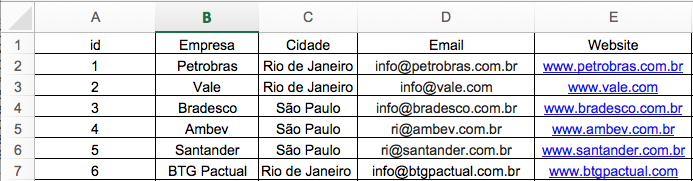
Nota : Você quer que a data seja totalmente visível e na ordem certa? Use uma única cotação (') antes de inserir a data no Excel. Exemplo: '29-05-1988
2. Fonte de dados
Inicie a sessão com o seu login e senha na Plataforma MoreApp, e vá até a guia Dados para começar sua importação.
Clique em adicionar Fonte de Dados, dê um nome a ela, e selecione Planilha Excel como fonte. Procure o arquivo que deseja importar e clique em Guardar.
3. Crie um Formulário
Agora adicione a sua planilha ao seus formulários.
Crie ou selecione um formulário existente e clique em Editar.
Adicione o Widget de Pesquisa ao formulário para que seus usuários possam pesquisar os dados da sua planilha.
Edite o Widget de Pesquisa clicando no ícone do lápis. Dê um nome no campo de label e selecione a fonte de dados que você acabou de importar.
Você ainda pode ativar ou não as colunas da planilhas que ficarão aparente nas pesquisas do formulário. Porém por padrão, todas as colunas estarão visíveis no PDF.
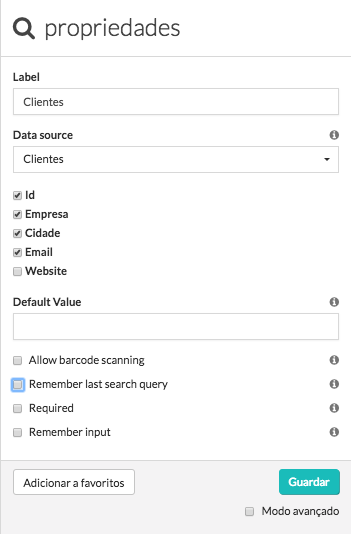
4. Parabéns!
Você importou os dados com sucesso de um arquivo do Excel! A informação será armazenada localmente em seu dispositivo móvel e também funciona offline.
Quer ser o primeiro a ver os nossos últimos tutoriais? Vá para o nosso Canal do YouTube e clique no botão Inscrever-se!